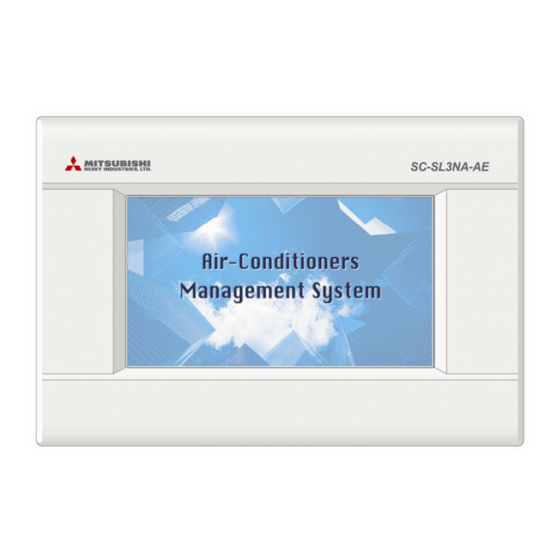
Inhaltsverzeichnis
Werbung
Verfügbare Sprachen
Verfügbare Sprachen
Quicklinks
USER'S MANUAL
CENTRAL CONTROL (CENTER CONSOLE) SC-SL3NA-AE, SC-SL3NA-BE
SC-SL3NA-AE
SC-SL3NA-BE
This center console complies with EMC Directive 89/336/
EEC, 91/263/EEC, 92/31/EEC, 93/68/EEC, 2004/108/EC, LV Di-
rective 2006/95/EC.
Cette console centrale est conforme à la Directive EMC:
89/336/EEC, 91/263/EEC, 92/31/EEC, 93/68/EEC, 2004/108/
EC, LV Directive 2006/95/EC.
Esta consola central cumple con la directiva EMC: 89/336/
EEC, 91/263/EEC, 92/31/EEC, 93/68/EEC, 2004/108/EC, LV
Directiva 2006/95/EC.
Deze centrale console voldoet aan EMC Directive 89/336/
EEC, 91/263/EEC, 92/31/EEC, 93/68/EEC, 2004/108/EC, LV Di-
rective 2006/95/EC.
CONSOLE CENTRALE SC-SL3NA-AE, SC-SL3NA-BE
CONSOLE CENTRALE SC-SL3NA-AE, SC-SL3NA-BE
CONSOLA CENTRAL SC-SL3NA-AE, SC-SL3NA-BE
(with Calculating Function)
CENTRALE CONSOLE SC-SL3NA-AE, SC-SL3NA-BE
ΚΕΝΤΡΙΚΗ ΚΟΝΣΟΛΑ SC-SL3NA-AE, SC-SL3NA-BE
РУКОВОДСТВО ПО ЭКСПЛУАТАЦИИ
ЦЕНТРАЛЬНЫЙ КОНТРОЛЛЕР SC-SL3NA-AE, SC-SL3NA-BE
USER'S MANUAL
CENTRAL CONTROL SC-SL3NA-AE, SC-SL3NA-BE
MANUEL DE L'UTILISATEUR
ANWENDERHANDBUCH
Hauptsteuerpult SC-SL3NA-AE, SC-SL3NA-BE
ISTRUZIONI PER L'USO
MANUAL DEL PROPIETARIO
GEBRUIKERSHANDLEIDING
MANUAL DO UTILIZADOR
CENTER CONSOLE SC-SL3NA-AE, SC-SL3NA-BE
ΟΔΗΓΙΕΣ ΧΡΗΣΗΣ
KULLANIM KILAVUZU
MERKEZİ KOMSOL SC-SL3NA-AE, SC-SL3NA-BE
SC-SL3NA-AE, SC-SL3NA-BE
Dieses Hauptsteuerpult erfüllt die EMC Direktiven 89/336/
EEC, 91/263/EEC, 92/31/EEC, 93/68/EEC, 2004/108/EC, LV
Direktiven 2006/95/EC.
Questa console centrale è conforme alla Direttiva EMC:
89/336/EEC, 91/263/EEC, 92/31/EEC, 93/68/EEC, 2004/108/
EC, LV Direttiva 2006/95/EC.
Esta consola central está em conformidade com a Directiva
EMC 89/336/EEC 91/263/EEC, 92/31/EEC, 93/68/EEC,
2004/108/EC, e a Directiva LV 2006/95/EC.
Αυτή η κεντρική κονσόλα πληροί τις προδιαγραφές της
Οδηγίας EMC 89/336/EEC, 91/263/EEC, 92/31/EEC, 93/68/
EEC, 2004/108/EC και της Οδηγίας LV 2006/95/ της EC.
ENGLISH
FRANÇAIS
DEUTSCH
ITALIANO
ESPAÑOL
NEDERLANDS
PORTUGUÊS
ΕΛΛΗΝΙΚΑ
РУССКИЙ
E S P A N
TÜRKÇE
PJZ012A078
Werbung
Kapitel
Inhaltsverzeichnis
Fehlerbehebung

Inhaltszusammenfassung für Mitsubishi SC-SL3NA-AE
- Seite 1 USER’S MANUAL CENTRAL CONTROL (CENTER CONSOLE) SC-SL3NA-AE, SC-SL3NA-BE USER’S MANUAL ENGLISH CENTRAL CONTROL SC-SL3NA-AE, SC-SL3NA-BE MANUEL DE L’UTILISATEUR FRANÇAIS CONSOLE CENTRALE SC-SL3NA-AE, SC-SL3NA-BE ANWENDERHANDBUCH DEUTSCH Hauptsteuerpult SC-SL3NA-AE, SC-SL3NA-BE ISTRUZIONI PER L’USO ITALIANO CONSOLE CENTRALE SC-SL3NA-AE, SC-SL3NA-BE SC-SL3NA-AE MANUAL DEL PROPIETARIO ESPAÑOL...
- Seite 72 Vielen Dank für Ihre Entscheidung, die Zentralsteuerung von Mitsubishi Heavy Industries, Ltd. einzusetzen. Für einen sachgemäßen Betrieb lesen Sie bitte vor Inbetriebnahme diese Bedienungsanleitung sorgfältig durch. Bewahren Sie sie anschließend zum Nachschlagen stets griffbereit auf. Beim Auftreten von Betriebsstörungen wird sie sich als sehr nützlich erweisen.
-
Seite 73: Sicherheitshinweise
Sicherheitshinweise • Bevor Sie diese Zentralsteuerung verwenden, sollten Sie die Sicherheitshinweise sorgfältig durchlesen, um den ordnungs- gemäßen Betrieb des Systems zu gewährleisten. • Die Sicherheitshinweise sind gekennzeichnet als „ GEFAHR” und „ ACHTUNG”. Sicherheitshinweise wie sie in der Spalte „ GEFAHR”... - Seite 74 ❚ HINWEISE FÜR DEN TRANSPORT UND REPARATUREN GEFAHR Modifi zieren oder zerlegen Sie die Zentralsteuerung nicht. Falls es notwendig ist, das Hauptsteuerpult zu transpor- Falls Sie technische Hilfe benötigen kontaktieren Sie bitte tieren, wenden Sie sich bitte an Ihren Fachhändler. Ihren Fachhändler.
-
Seite 75: Einführung
Einführung Überblick Zentralsteuerungen sind für das gemeinsame Steuern von Klimageräte-Inneneinheiten vorgesehen. Die Steue- rung für Geräteüberwachung, Bedienung, Einstellungen und Zeitplanerstellung kann über das Sensorfeld vorge- nommen werden. Bezeichnung und Funktion der Teile Vorderseite LCD-Farbdisplay Hier werden die einzelnen Bildschirmanzeigen gezeigt. Die Bedie- nung erfolgt durch Berühren des Displays mit dem Finger. -
Seite 76: Startbildschirm
Startbildschirm [Startbildschirm] [Informationsbildschirm] Beim Start wird dieser Bildschirm angezeigt. Bitte beachten: Nach kurzer Zeit wird folgender Bildschirm angezeigt. Es ist nicht möglich, eine Einstellung vorzunehmen, während der Informationsbildschirm erscheint. • ALL GROUPS (ALLE GRUPPEN) Diese Anzeige erscheint, wenn das Gerät zum ersten Mal startet oder wenn der Block nicht registriert ist. Die Grundeinstellungen in der folgenden Reihenfolge vornehmen. -
Seite 77: Bedienung - Eine Schnellübersicht
Alle Fehlermeldungen Seite 30 (Alle Fehlermeldungen ansehen) Weitere Informationen Seite 30 (Hilfe) [Passwort-Eingabebildschirm] (∗) Passwort • Das Passwort für den SC-SL3NA-AE ist SLNA. • Das Passwort für den SC-SL3NA-BE ist SLNB. Dieses Passwort kann nicht geändert werden. – 6 –... -
Seite 78: Hauptmenü
Hauptmenü Nach Drücken der Schaltfl äche MENU (MENÜ) erscheint der folgende Bildschirm. Geben Sie Ihr Passwort (∗) ein, nachdem Sie die Schaltfl ächen SCHEDULE SETTING (Zeitplan-Einstellung), SYSTEM CONFIG. (Systemkonfi guration), SHUT DOWN (Abschalten), FUNCTION SETTING (Funktionseinstel- lung oder IMPORT EXPORT gedrückt haben. (∗) Siehe Seite 6. -
Seite 79: Bildschirm - Systemkonfi Guration
Bildschirm - Systemkonfi guration Wird angezeigt, wenn auf dem Hauptmenü die Schaltfl äche SYSTEM CONFIG. (SYSTEM KONFIG.) gedrückt wird. Seite 7 Schaltfl äche UNIT DEFINITION (Gerätedefi nition) Schaltfl äche MENU (Menü) Schaltet zum Bildschirm UNIT DEFINITION (GERÄTEDEFINITION). Kehr t zum MAIN MENU (HAUPT- (Nur SC-SL3NA-BE) MENÜ) zurück. -
Seite 80: Bildschirmanzeige - Alle Blocks
Bildschirmanzeige - Alle Blocks Bei Drücken der Schalfl äche ALL BLOCKS (alle Blocks) im Hautmenü erscheint dieser Bildschirm. Seite 7 Die Bezeichnungen und den Status aller Blocks werden in diesen Feldern angezeigt. Nicht festgelegte Blocks oder Blocks ohne Gruppen werden nicht angezeigt. Bei Drücken einer Block-Schaltfl äche wird der Bildschirm GROUP (PANEL) [GRUPPE (FELD)] angezeigt. -
Seite 81: Icons
Icons (1) Geräte-Icons Der Gerätestatus wird mittels Farben wiedergegeben. (Rot) In Betrieb (bei Betrieb von zumindest eines Geräts) (Grün) Nicht in Betrieb (kein Gerät in Betrieb) (Gelb) Funktionsstörung in einem Gerät oder mehreren Geräten (Blau) Kommunikationsfehler (kommunikationsfehler mit einem oder mehreren Geräten) (2) Filtersymbol Diese Anzeige leuchtet auf, wenn bei mindestens einem Klimagerät in einem Block oder einer Gruppe der Filter gewechselt werden muss. -
Seite 82: Bedienung
Bedienung Achtung Eine statische elektrische Entladung in das Gerät kann zu einer Betriebsstörung führen. Vor Inbetriebnahme ein geerdetes Metall anfassen, um mögliche statische Aufl adung zu entladen. Zeit und Datum einstellen 1. Die Schaltfläche MENU (Menü), dann die Schaltfläche SYSTEM CONFIG. (Systemkonfiguration) Seite 7 drücken. - Seite 83 4. Schaltfl äche DETAIL (Details) drücken. Der Bildschirm „GROUP DEFINITION DETAILS” (Details der Gruppendefi nition) wird angezeigt. 8 10 2 Registrieren und Ändern des eingestellten Gruppennamens. 5. Schaltfl äche CHANGE (Ändern) drücken. Gruppennamen eingeben. Seite 26 3 Geräte zu dieser Gruppe hinzufügen oder löschen. <Ein Gerät wird hinzugefügt>...
-
Seite 84: Defi Nieren Eines Blocks
Defi nieren eines Blocks Bitte beachten: Gruppe vorher registrieren. Seite 11 1 Die zu defi nierenden Blocks auswählen und die registrierten Gruppen anzeigen 1. Im Hauptmenü die Schaltfl äche SYSTEM CONFIG. (Systemkonfi guration) drücken. Seite 7 2. Auf dem Bildschirm Systemkonfi guration die Schaltfl äche BLOCK DEFINITION (Defi nieren eines Blocks) drücken. - Seite 85 3 Hinzufügen und Löschen registrierter Gruppen in einem Block. <Eine Gruppe soll hinzugefügt werden> oder gleich auf einen Gruppennamen aus der Liste ALL GROUPS (ALLE GRUPPEN) drük- ken. Für den Seitenwechsel die Schaltfl ächen PREV (vorherige) oder NEXT (nächste) drücken. 7.
-
Seite 86: Einstellungen Für Den Gruppenbetrieb
Einstellungen für den Gruppenbetrieb (Überwachung Gruppenstatus) 1. Im Hauptmenü die Schaltfl äche ALL BLOCKS (alle Blocks) drücken. Seite 7 2. Auf den Block drücken, der eingestellt oder überwacht werden soll. Der Bildschirm GROUP (PANEL) [GRUPPE (FELD)] wird angezeigt. In dieser Ansicht können Gruppenname, Status, Filtersymbol, Wartung, Zeitplaneinstellung, Temperaturein- stellungen und Raumtemperatur abgelesen werden. - Seite 87 [Bildschirm Gruppen-Grundeinstellungen] [Auto-Schaltfl äche in Funktionseinstellung aktiviert] Diese Funktion kann für die Außenaggregate angewendet werden, wenn diese zu den freien Multi-Kühl-/Heizaggregaten der Serie KXR, GHP-R oder höher und PAC gehören. 5. Schaltfl äche für das Eingabefeld drücken, das eingestellt oder geändert werden soll. ·...
- Seite 88 ■ Einstellen und Ändern des Betriebsablaufs einzelner Gruppen ist auch mit der folgenden Methode möglich. Bei Einstellungen oder Änderungen auf dem Bildschirm GROUP (LIST) [GRUPPE (LISTE)] 1. Die Schaltfl äche GROUP LIST (GRUPPEN LISTE) auf dem Bildschirm GROUP (PANEL) [GRUPPE (FELD)] drücken.
-
Seite 89: Betriebseinstellungen Für Mehrfache Gruppen
3. Schaltfl äche CHANGE (Ändern) drücken. Der Bildschirm zur Gruppen-Grundeinstellung wird angezeigt. Einstellungen oder Änderungen vornehmen. Seite 16 Bitte beachten: • Zum Anzeigen der Geräte einer Gruppe die Schaltfl äche UNIT LIST (Geräteliste) drücken. Seite 24 • Zum Anzeigen alle Blöcke die Schaltfl äche ALL BLOCKS (alle Blöcke) drücken. Seite 9 •... -
Seite 90: Batch-Betrieb (Gruppen)
5. Schaltfl äche für das Eingabefeld drücken, das eingestellt oder geändert werden soll. · Betrieb/Stopp: Die Schaltfl äche RUN (Betrieb) oder STOP (Stopp) drücken. Mit der Schaltfl äche RUN (BETRIEB) startet der Betrieb, zum Beenden des Betriebs die Schaltfl äche STOP (STOPP) drücken. ·... -
Seite 91: Einstellung Von Zeitplänen
2. Schaltfl äche für das Eingabefeld drücken, das eingestellt oder geändert werden soll. · Betrieb/Stopp: Die Schaltfl äche RUN (Betrieb) oder STOP (Stopp) drücken. Mit der Schaltfl äche RUN (BETRIEB) startet der Betrieb, zum Beenden des Betriebs die Schaltfl äche STOP (STOPP) drücken. ·... - Seite 92 <Einstellung eines Zeitplans für den aktuellen Tag> 4. Das Element aus der Liste drücken, das geändert werden soll. Mit Drücken der Schaltfl ächen „Time” (Zeit), „Lock” (Sperre) oder „Temperature setting” (Temperatureinstel- lung) wird für jedes Ereignis der Bildschirm mit den genauen Einstellungen angezeigt. Seite 22, 23 Die Einstellungen „RUN/STOP”...
- Seite 93 2. Die Schaltfläche DETAILED DAILY SCHEDULE (DETAILLIERTER TAGESZEITPLAN) auf dem Bildschirm SCHEDULE SETTING (ZEITPLAN EINSTELLUNG) drücken. 3. Gruppenname drücken. Aus dem Group-Select-Bildschirm Gruppe auswählen. Siehe unten (Verschiedene Bildschirmanzeigen) 4. Zur Auswahl des detaillierten Tagesplans Schaltfl ächen WEEKDAY (WOCHENTAG), HOLIDAY (FEIER- TAG), SPECIAL 1 (SONDERTAG 1) oder SPECIAL 2 (SONDERTAG 2) drücken.
- Seite 94 [Bildschirm Fernsteuerung Sperren/Entsperren] Gestattet oder unterbindet Bedienung über die [In Funktionseinstellungen die Einstellung Indivi- Fernbedienung. duelles Sperren / Entsperren aktivieren] 1. Die Schaltfl ächen der Elemente drücken, die für den Betrieb auf der Fernsteuerung gesperrt werden sollen. (Mehrfachwahl möglich). 2. Die Schaltfl äche OK drücken. Die gesperrt Position wird angenommen und der Bildschirm schließt sich.
-
Seite 95: Detailinformationen Zu Den Geräten Ansehen
Detailinformationen zu den Geräten ansehen Man kann für jede Gruppe Gerätenummer und Gerätestatus überprüfen. 1. Auf dem Bildschirm ALL GROUPS (ALLE GRUPPEN) die Schaltfl äche UNIT LIST (GERÄTELISTE) drücken ( Seite 17) oder wenn die Schaltfl äche UNIT LIST (GERÄTELISTE) auf dem Bildschirm GROUP (PANEL) [GRUPPE (FELD)] oder GROUP (LIST) [GRUPPE (LISTE)] gedrückt wird Seite 15, 17). -
Seite 96: Berechnungseinstellungen (Nur Sc-Sl3Na-Be)
Berechnungseinstellungen (nur SC-SL3NA-BE) 1 Gerätedefi nition 1. Auf dem Bildschirm Systemkonfiguration die Schaltfläche UNIT DEFINITION (Gerätedefinition) drücken. Seite 8 Der Bildschirm Gerätedefi nition wird angezeigt. 2. Auf der Liste den einzustellenden oder zu ändernden Punkt drücken. Der Gerätetyp kann mit „TYPE” gewechselt werden. MULTI1 : Berechnung entsprechend der Höhe des Kühlmittelfl... -
Seite 97: Praktische Funktionen Eingabe Von Zahlen Und Buchstaben
Praktische Funktionen Eingabe von Zahlen und Buchstaben ■ Zahlen eingeben. 1. Zur Eingabe die Schaltfl äche zur Nummerneingabe drücken. BS-Schaltfl äche : Rücktaste (löscht eine Zahl). Schaltfl äche CLEAR (Entfernen) : Entfernt die getätigte Eingabe (löscht alle Zahlen). 2. Schaltfl äche OK drücken. Die Zahl wurde geändert und der Bildschirm schließt sich.. -
Seite 98: Einstellung Von Funktionen
Einstellung von Funktionen Hier wird der Zeitraum bis zum Abschalten der Hintergrundbeleuchtung, das Aktivieren oder Deaktivieren der Schaltfl äche Auto-Modus, sowie Sperren oder Entsperren individueller Funktionen eingestellt. Mit folgenden Schritten die Funktionseinstellungen ändern. 1. Im Hauptmenü die Schaltfl äche FUNCTION SETTING (Funktionseinstellung) drücken. Seite 7 [Bildschirm Funktionseinstellung] [Bildschirm Detaileinstellung]... -
Seite 99: Korrekturen Bei Stromausfall
11. Für Individual Lock/Unlock (individuelles Sperren/Entsperren) die Schaltfl äche „Valid” (Aktiviert) oder „Invalid” (Deaktiviert) drücken. (Werkseitige Voreinstellung: Invalid (Deaktiviert)) Das aktiviert oder deaktiviert die Genehmigung zu individuellem Betrieb wie z. B. Betrieb/Stopp, Betriebs- art und Temperatureinstellungen der Fernsteuerung. Bitte beachten: Diese Funktion kann angewendet werden bei Innengeräten ab Modell KXE4 oder später und mit der Fern- steuerung Modell RC-E1 oder später. - Seite 100 2. Die Schalfl äche „Export monthly data fi les to USB” (Exportieren der monatl. Dateien in den USB) drücken. Aus dem Folder-Selection-Bildschirm einen Ordner auswählen. [Bildschirm Ordnerauswahl] 3. Auf den entsprechenden Ordner drücken. Für den Seitenwechsel die Schaltfl ächen PREV (VORHERIGE) oder NEXT (NÄCHSTE) drücken. 4.
-
Seite 101: Alle Fehlermeldungen Ansehen
Alle Fehlermeldungen ansehen <Alle Fehlermeldungen ansehen> 1. Auf dem Bildschirm Systemkonfi guration die Schaltfl äche ALARM HISTORY (alle Fehlermeldungen) drücken. Seite 8 Den Inhalt des Bildschirms „ALARM HISTORY” überprüfen. <Element aus „Alarm History” löschen> 2. Auf das zu löschende Datum drücken. Das Datum wird in umgekehrter Form dargestellt. -
Seite 102: Wartung
Wartung Zum Reinigen mit einem weichen trockenen Tuch abwischen. Bei starker Verschmutzung kann alles, außer dem Sensorfeld, mit einem Neutralreiniger in warmem Wasser abgewischt werden. Anschließend mit klarem Wasser nachwischen. Vorsicht Keine Farbverdünner, organische Lösungsmittel oder starke Säuren verwenden. Da sich dadurch die Farbe verändern bzw. die Lackierung abgelöst werden kann. Abschalten Der Bestätigen-Bildschirm erscheint, nachdem Schaltfl... -
Seite 103: Fehlerbehebung
Fehlerbehebung Es wird ein gelbes Gerätesy- In dem Gerät ist eine Funktionsstörung aufgetreten. Das fehlerhafte Gerät wurde gestoppt. mbol angezeigt. Kontaktieren Sie den Händler, bei dem Sie das Gerät gekauft haben. Der Händler benötigt folgende Informationen: „Farbe des Gerätsymbols”, „Funktionsstörung”, „Modell des fehlerhaften Geräts”, „Fehler-Nr.(E00)” usw. Es wird ein blaues Gerätesy- Es ist ein Kommunikationsfehler aufgetreten. - Seite 104 Andere Fehlermeldungen als Betrieb gemäß Bildschirmanweisung durchführen oder die Netzverbindung aus und wieder einschalten (Reset der die oben erwähnten werden Stromversorgung). angezeigt. Erscheint die Meldung wieder, setzen Sie sich mit Ihrem Händler in Verbindung. Die Raumtemperaturanzeige Wenn die Einlasslufttemperatur 0°C oder weniger beträgt, wird „ -- ” angezeigt. ändert sich nicht von „--”.
-
Seite 105: Installation
Installation Installieren Sie die Zentralsteue- Installieren Sie das Hauptsteuer- Orte vermeiden, die das Klimage- rung nicht in lauten Umgebun- pult nicht in sehr feuchten oder rät direkter Sonneneinstrahlung gen. stark vibrierenden Umgebungen. oder einer nahen Wärmequelle aussetzten. Eine Installation in der Nähe von Funktionsstörungen treten auf, Direkte Sonneneinstrahlung oder Computern, Automatiktüren, Fahr-...






